Přiblížení videa je často používaný videoefekt používaný v mnoha případech, kdy chcete, aby tento zvětšený videoklip přinesl různé vizuální efekty nebo jen chcete zvýraznit místní část videa. Když vás však trápí tento problém s přiblížením videa, podrobný postup najdete zde.
V tomto článku se podíváme na to, jak vytvořit profesionální video přiblížením funkcí pomocí Free Video Editor, Windows Movie Maker a Video Converter Ultimate, které vám umožňují snadno vytvářet videa s efekty přiblížení. Nyní najdete v článku, jak dosáhnout efektu.
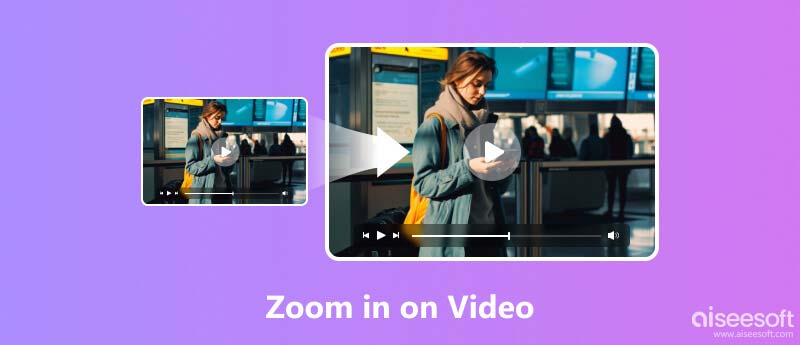
Free Video Editor je bezplatný a výkonný video editor, který je k dispozici pro uživatele Windows i Mac. Můžete jej použít ke snadnému přiblížení videí při zajištění kvality videa. Nabízí různé poměry stran, včetně původního poměru 16:9 a 4:3, díky čemuž bude přiblížené video odpovídat vašim potřebám. Kromě toho máte v režimu přiblížení různé možnosti, včetně režimu Letterbox, Medium, Pan & Scan a Full.
Video také můžete oříznout, otočit, oříznout a přidat do klipů efekty a vodoznaky. Kromě toho nabízí některé pokročilé funkce, jako je vylepšení videa a přizpůsobené úpravy zvuku a videa. Kromě toho podporuje více než 300 formátů audio a video klipů, včetně téměř všech populárních formátů jako MP4, M4V, AVI, OGG, FLAC a další.
Vyzkoušejte to a stáhněte si Free Video Editor, abyste mohli začít přibližovat video.
100% bezpečné. Žádné reklamy.
100% bezpečné. Žádné reklamy.
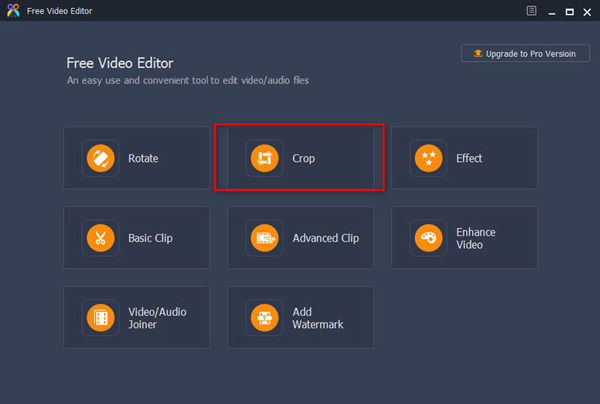
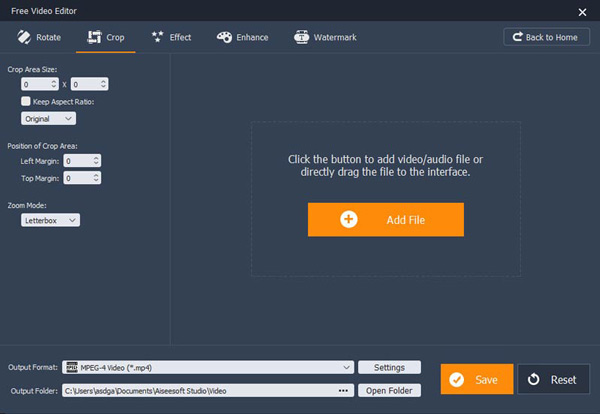
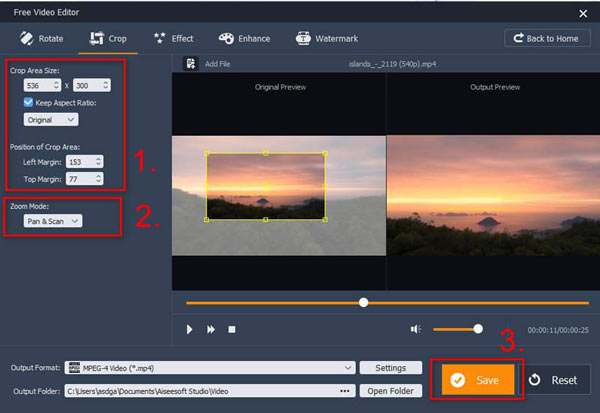
Zpracování přiblíženého videa chvíli trvá. Po jeho dokončení můžete vidět Otevřete výstupní složku knoflík. Klikněte na něj a podívejte se na video. Pokud se vám to nelíbí, můžete najít původní video a znovu si ho přiblížit, protože Free Video Editor nezmění vaše původní video.
Windows Movie Maker by měl být výchozím programem pro Windows k přiblížení videa. Je to vynikající a praktický program pro editaci videa, který podporuje produkci, úprava a sdílení videí, zejména podporuje zvětšení videa. Pokud používáte funkci zvětšení videa, můžete také přidat speciální efekty, hudbu a vyprávění a poté sdílet videa, která vytvoříte, prostřednictvím webu, e-mailu nebo CD.
V zásadě existují dvě verze programu Window Movie Maker. Proto pokud používáte starou verzi, musíte přejít na novou verzi, abyste získali přístup k funkci přiblížení videa. Ve skutečnosti jde o bezplatný upgrade. Nyní postupujte podle pokynů krok za krokem.
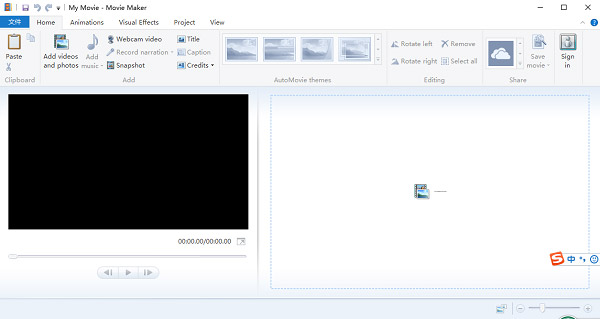
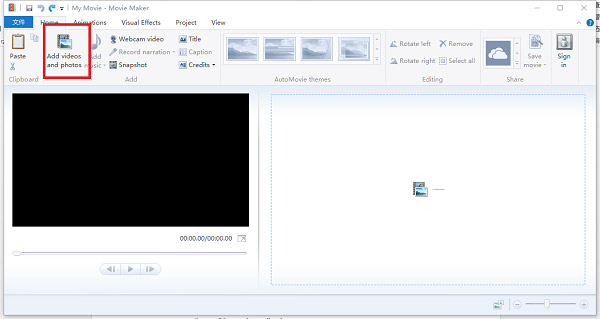
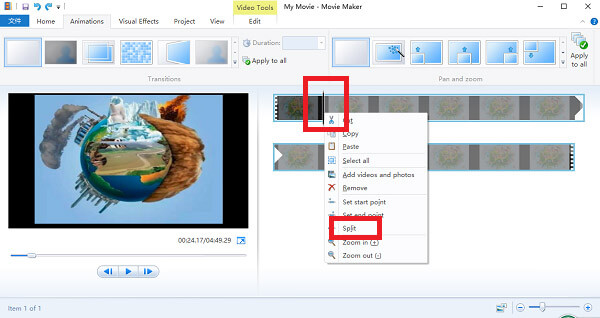
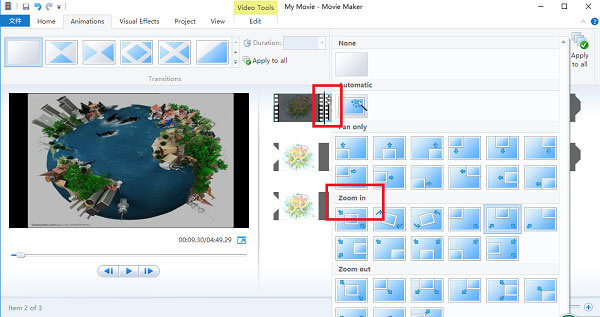
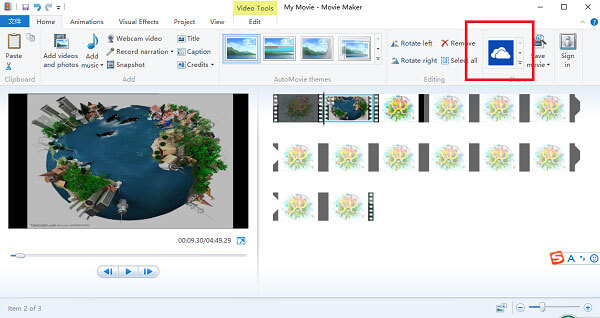
Věnujte pozornost, musíte se ujistit, že nepřibližujete video na příliš krátkém úseku, protože to bude znamenat velmi rychlé přiblížení. Také se ujistěte, že se vám nedaří přiblížit dříve; jinak bude rozlišení špatné. Nyní jsou všechny kroky o tom, jak přiblížit film, plně dokončeny a videoklip je přiblížen úspěšně.
Dalším řešením pro zvětšení videa, které vám představujeme, je použití s Aiseesoftem Video Converter Ultimate. Jako software, který běží na Windows a poskytuje vám profesionální službu zvětšení videa, vám může pomoci přiblížit různé videoklipy v perfektní formě v souladu s vašimi očekáváními. Přiblížení funkcí vám může efektivně pomoci zlepšit kvalitu videaa mezitím můžete přidat další speciální efekty. Tento software se opravdu snadno používá, což je ideální pro lidi, kteří o videotechnice nevědí nic. Nyní postupujte podle pokynů, jak přiblížit video níže a celý proces snadno dokončíte.
100% bezpečné. Žádné reklamy.
100% bezpečné. Žádné reklamy.

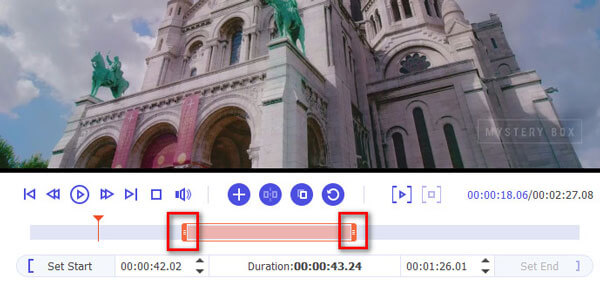
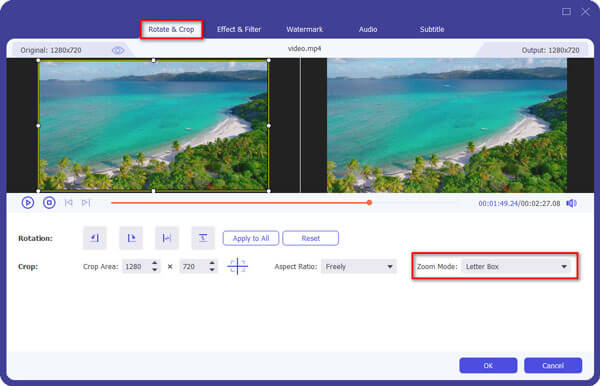
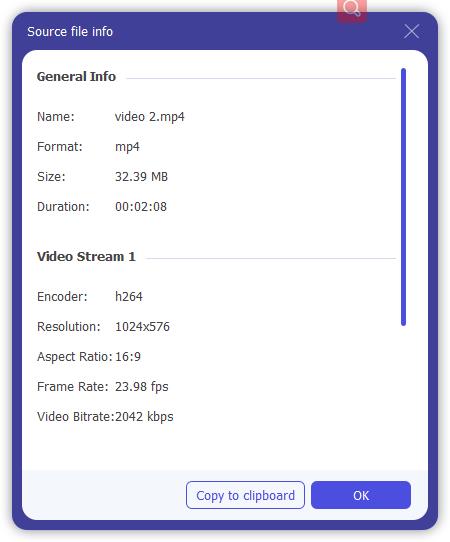
Jak přiblížím konkrétní část videa online?
Můžete použít online editor videa, jako je Clideo. Nahrajte své video a upravte mřížku na videu tak, abyste zachytili požadovanou část. Poté klikněte na Vývoz pro uložení videa.
Jak přiblížíte editor videa pro iPhone?
Otevřete iMovie na svém iPhone a vyberte video, které chcete přiblížit. Klepnutím na tlačítko ovládání přiblížení přiblížíte video.
Můžete přiblížit video na YouTube?
Ano. Sledujte video v režimu celé obrazovky a stiskněte video dvěma prsty. Oddálením prstů od sebe můžete video přiblížit.
Proč investovat do čističky vzduchu?
Článek představuje nejlepší způsoby, jak vysvětlit, jak na to přiblížit video. Můžete si vybrat kohokoli, kdo vám nejvíce vyhovuje podle vašich požadavků. Oba programy vám mohou přinést mnoho pohodlí a snadno se obsluhují, takže se nemusíte starat o to, jak je používat, když si přibližujete video. Stačí si stáhnout Free Video Editor, Window Movie Maker nebo Video Converter Ultimate podle vaší situace a dozvědět se více podrobností o programech.
Windows Movie Maker Upravit video
1.1 Movie Maker se speciálními efekty 1.2 Program Windows Movie Maker Fade Out 1.3 Úpravy videa pomocí programu Windows Movie Maker 1.4 Střih videa v Movie Makeru 1.5 Rozdělená obrazovka programu Windows Movie Maker 1.6 MP4 do programu Windows Movie Maker 1.7 Zelená obrazovka programu Windows Movie Maker 1.8 Černá obrazovka programu Windows Movie Maker 1.9 Zastavte program Windows Movie Maker 1.10 Windows Movie Maker Slow Motion 1.11 Jak přiblížit program Movie Maker
Chcete-li opravit obrazovku iPhone uzamčenou, funkce stírání hesla vám může hodně pomoci. A také můžete snadno vymazat heslo Apple ID nebo Screen Time.
100% bezpečné. Žádné reklamy.
100% bezpečné. Žádné reklamy.